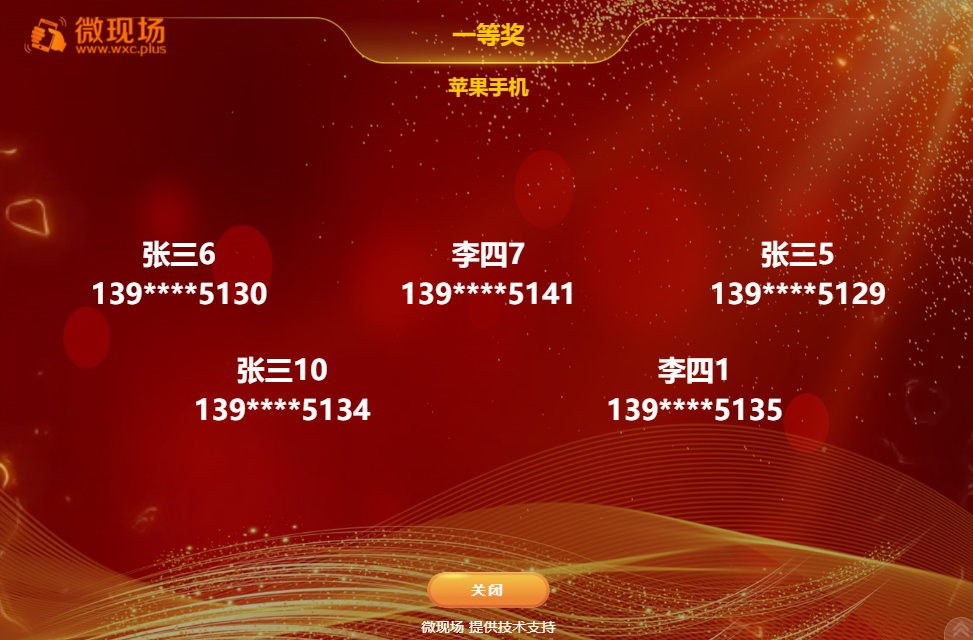
很多现场活动都有抽奖环节,年会现场想要导入员工工号或者名单进行抽奖如何做呢?看完本篇文章,您将掌握如何导入名单进行抽奖,很多场合都可以使用。
年会上必不可少的就是抽奖,以往我们都是利用大屏幕进行微信头像抽奖,用户扫码后,滚动用户头像即可抽奖,很方便很快捷,但是也有不足的地方就是参与抽奖的人群有可能不是我们想要抽取奖品的人群,参与用户存在不确定性。
因此导入名单抽奖在年会上也是备受欢迎,因为这种抽奖方式可以提前导入抽奖名单,每个奖项都可以提前确定好抽奖人群,使用起来更加的方便,因此非常适合在年货、答谢会、发布会进行抽奖使用。已经有很多用户使用微现场大屏互动平台的导入名单抽奖进行了现场抽奖的派发。可以点击下面链接进行体验:
下面分享大屏幕数字滚动抽奖软件操作教程,手把手教你制作导入名单大屏幕滚动抽奖,做最具创意的年会抽奖环节。
第一步、到微现场Plus大屏互动平台(https://www.wxc.plus/)注册账号,并登录。

第二步、登录微现场大屏互动平台后,点击右上角的创建新活动。

第三步、填写微现场活动信息,包括活动主题、活动类型,活动预计人数,填写备注,再点击确定创建。
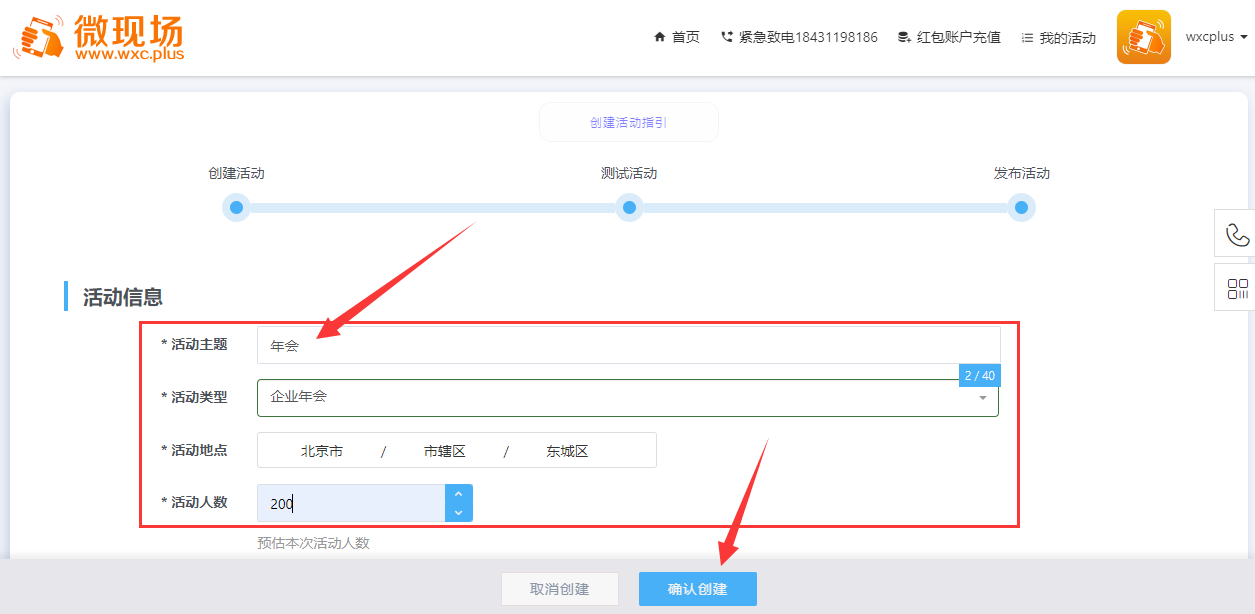
第四步、创建的活动展示如下图:点击功能设置可以配置微现场活动功能
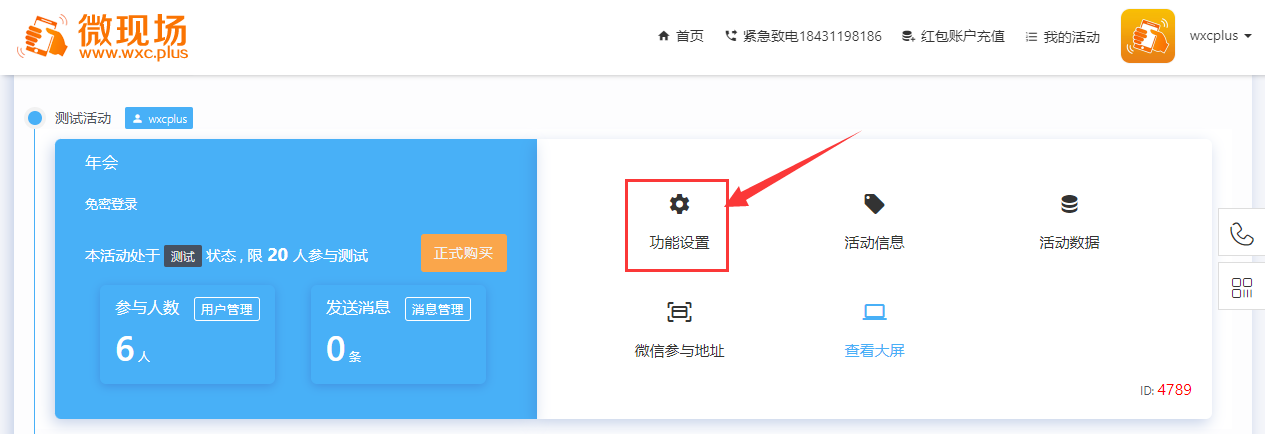
第五步、功能预览及配置微现场的详细功能:签到、3D签到、上墙、弹幕、抽奖、红包雨、投票、摇一摇、疯狂数钱、猴子爬树、摇汽车、3D赛马、马拉松、自行车、游泳,点击功能后面的设置即可进入功能设置页面。
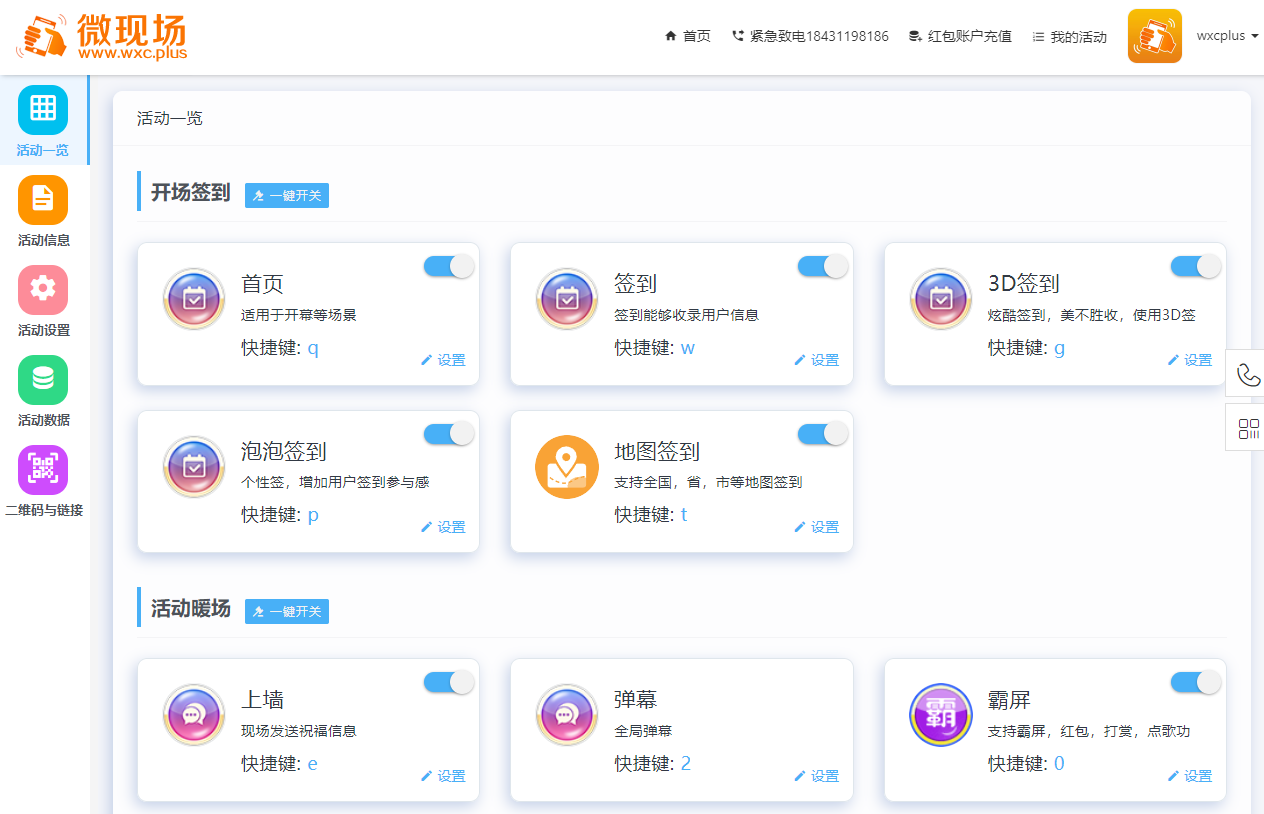
第六步、点击 导入抽奖 后面的“设置”:
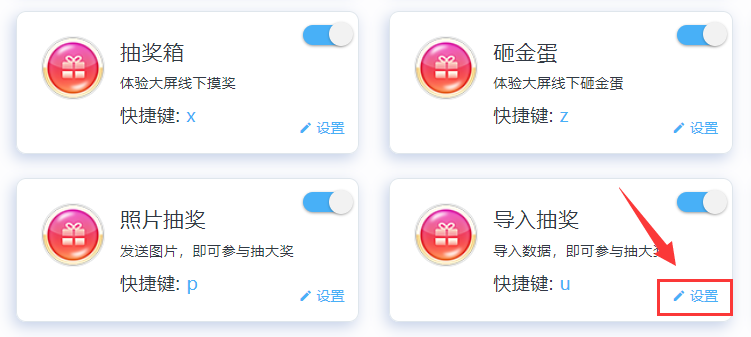
第七步、设置大屏详细功能,支持自定义背景图片和音效,如下图: 大屏背景图片可以使用默认素材,也可以自定义上传,也支持背景视频,视频大小在50M以内,图片大小在5M以内,数据结构即是参与抽奖的数据,默认是姓名和手机号,也可以按需要自定义增减,大屏特效有两种:随机滚动和从屏幕飞出,按需要选择即可。
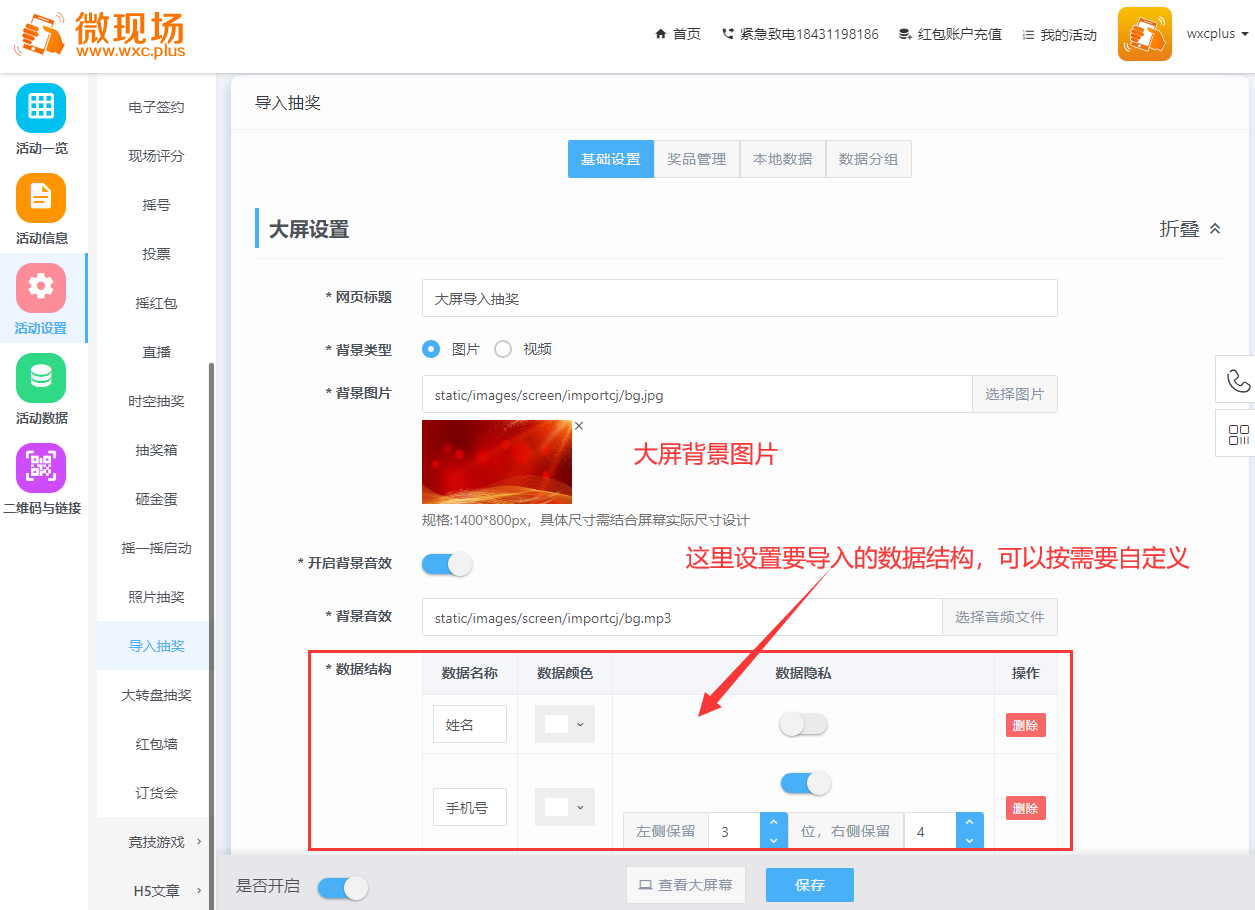
再设置奖品,点击新增,如下图:
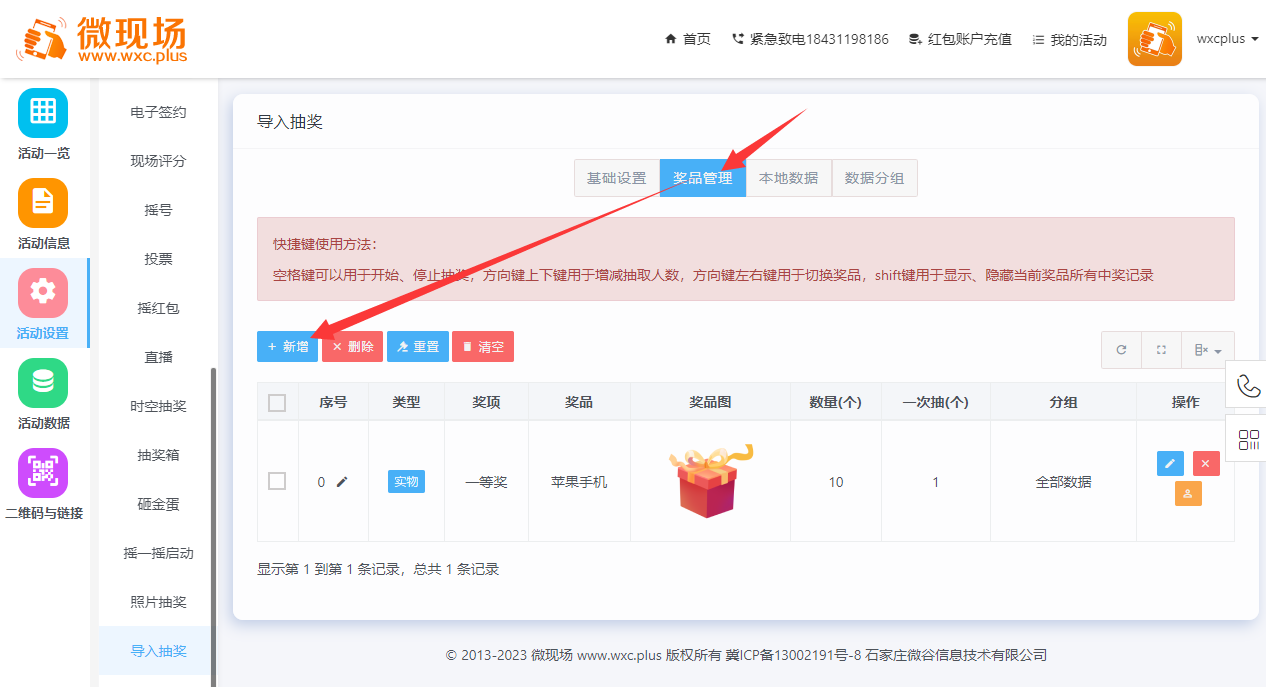
新增奖品,默认是全部数据,如果数据需要分组,则分组后再选择对应的分组即可,填写好奖项名、奖品名字、上传奖品图片,奖品个数按实际发放个数填写:
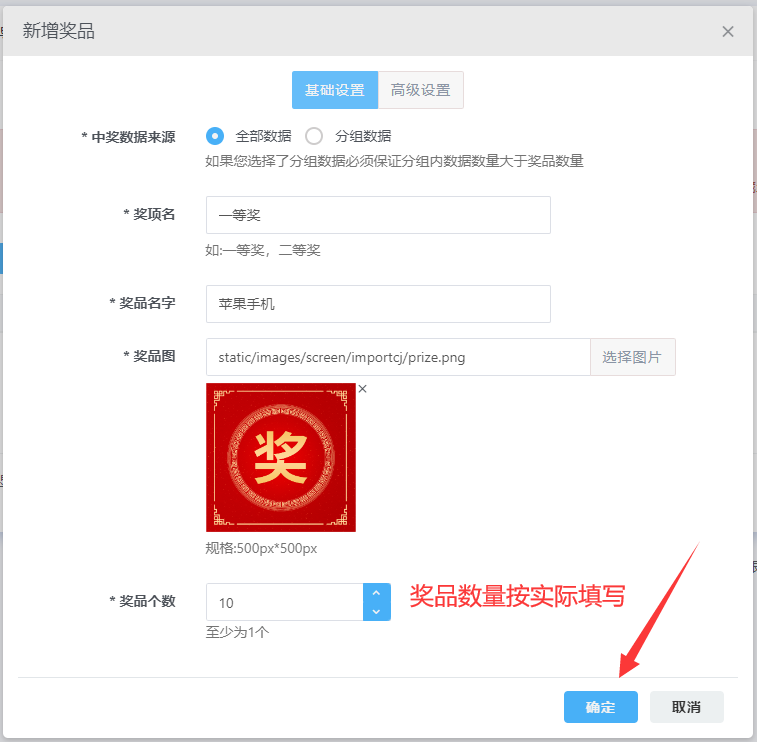
奖品中的高级设置务必注意,单次抽奖个数一定要确定好,比如奖品个数是10个时,如果单次抽奖个数设置5,那么需要抽两次才能全部抽出:
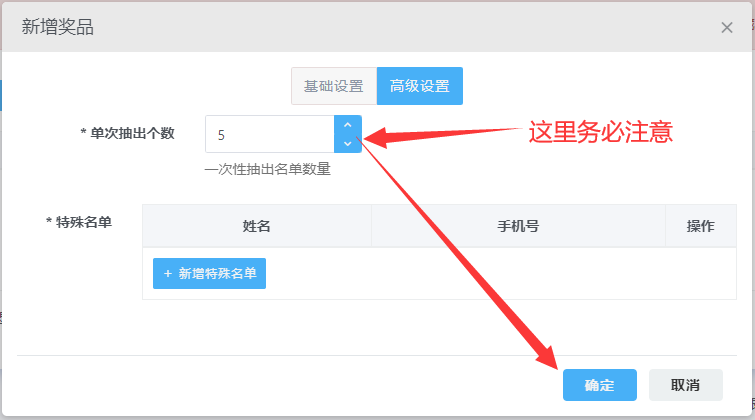
第八步、设置本地数据,点击页面顶部的 本地数据,再点击 导入,并点击下载模板。
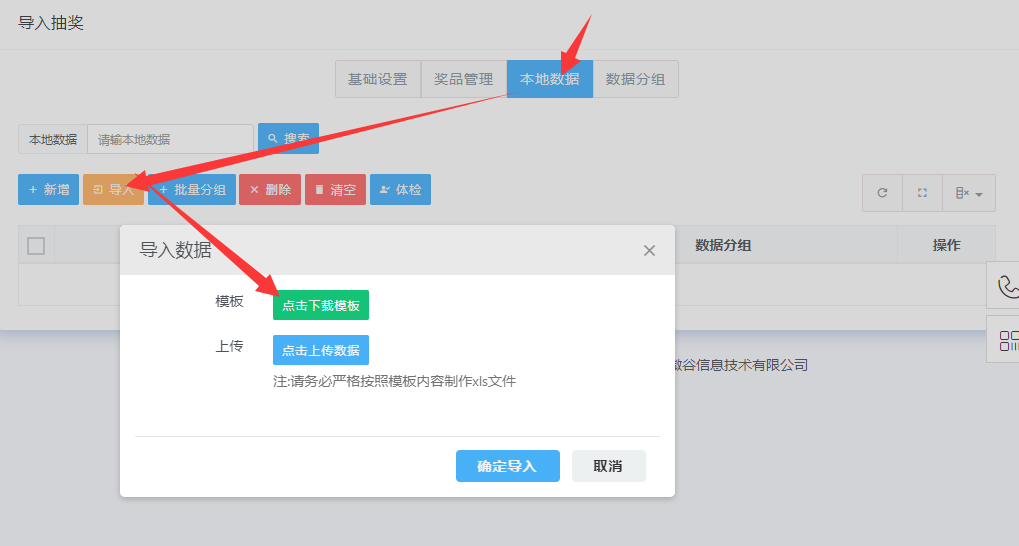
下载的模板文件可以按实际修改,如果不需要分组则把分组id一列直接删除,如果需要分组则先添加分组,不需要分组则留空,再复制数据,要参与抽奖的数据复制到模板文件中再点击上传数据,我们以导入姓名和手机号进行示例:
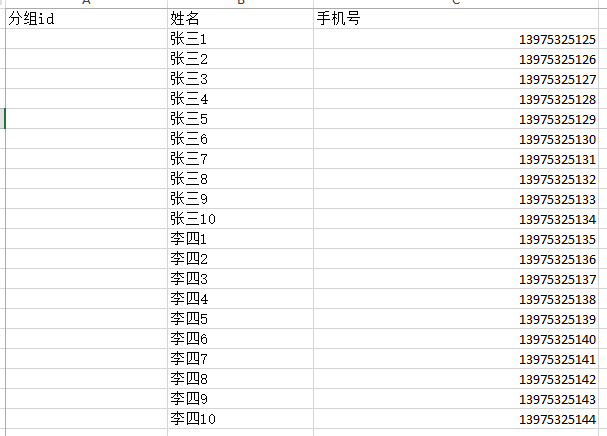
导入成功后显示如下图:
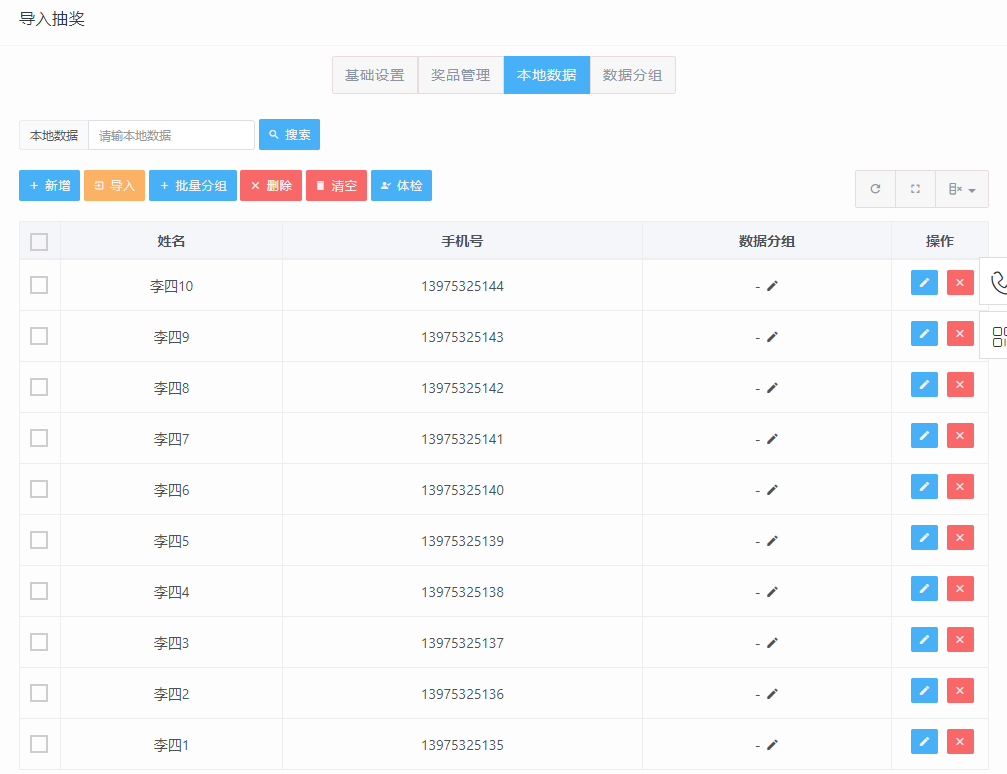
第九步、点击我的活动,再点击创建好的活动后面的查看大屏,进入现场活动展示页面,点击底部菜单切换到导入抽奖
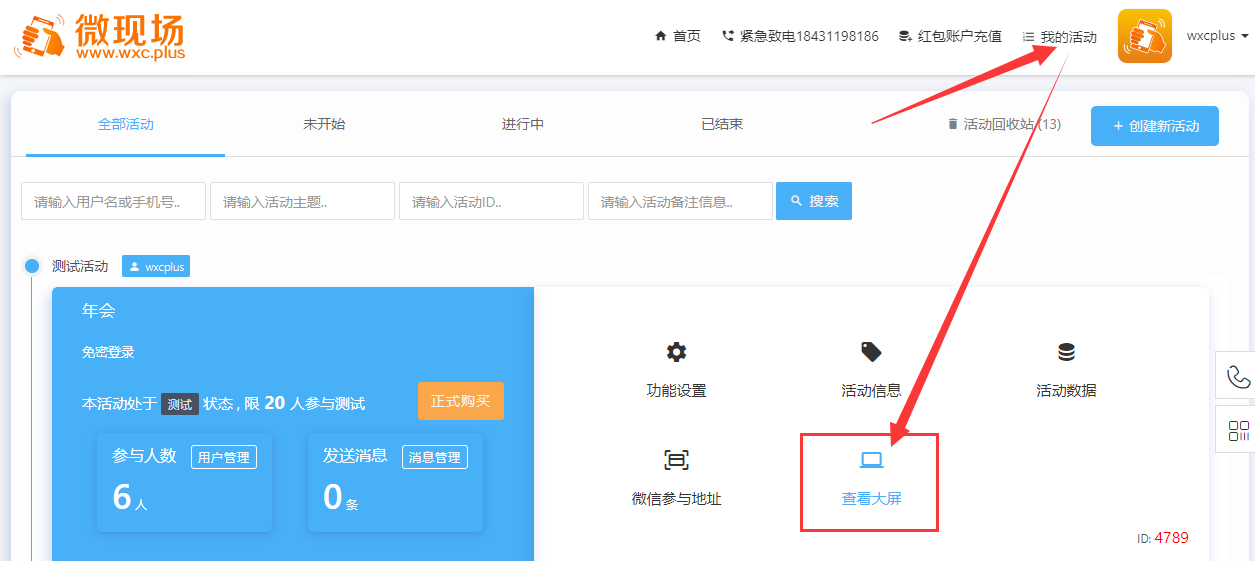
活动大屏控制:可以使用鼠标点击底部菜单进行控件,也可以按快捷键进行活动切换,点击开始抽奖或者按空格键开始。
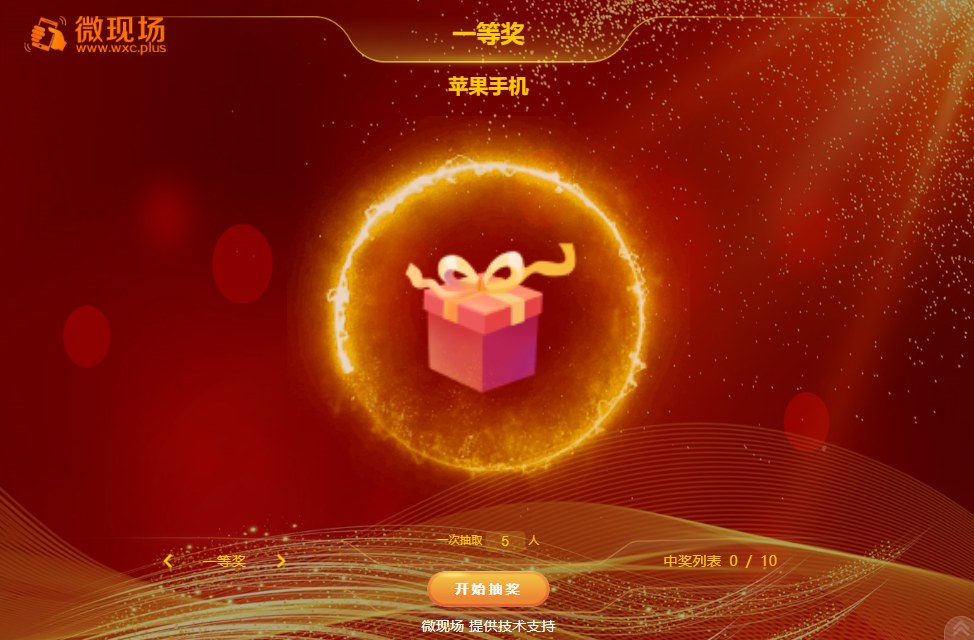
抽奖过程:
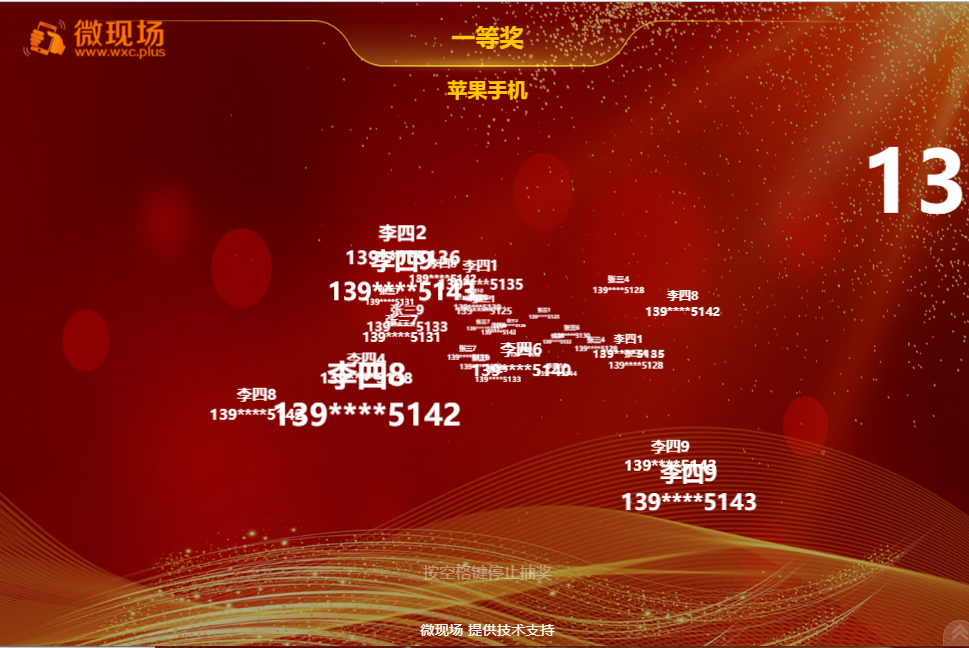
抽奖结果展示:
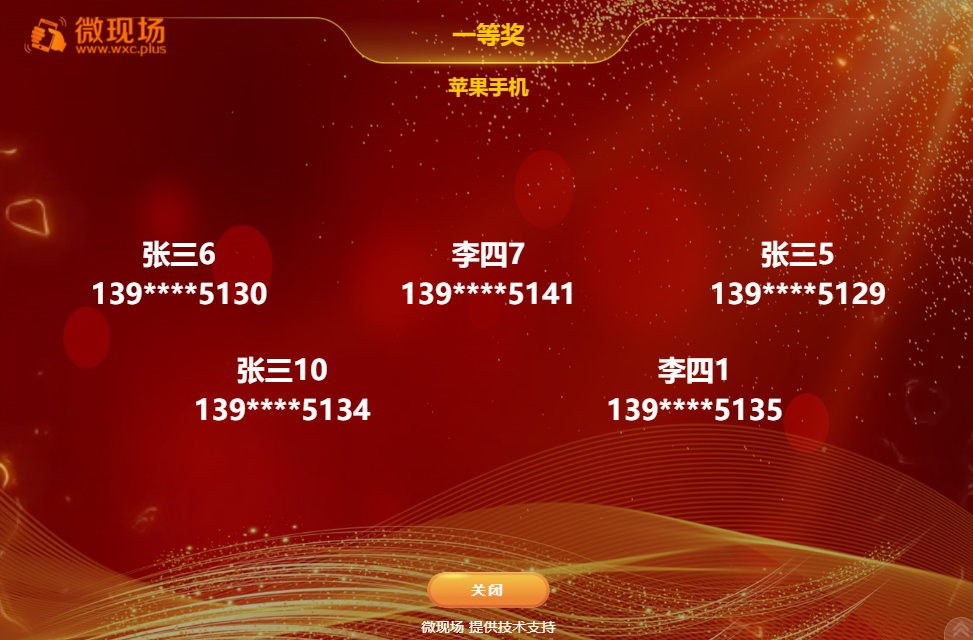
第十步、活动发布,正式发布活动前是测试活动,限制导入20条记录,点击活动的正式发布,选择好活动正式开始时间,再选择好套餐支付成功即可到时正式开始活动。



